
Toegang door onbevoegden voorkomen
Dit hoofdstuk beschrijft de veiligheidsmaatregelen die u kunt nemen om toegang door onbevoegden vanuit een extern netwerk te voorkomen. Dit moet absoluut worden gelezen door alle gebruikers en beheerders, voordat zij dit apparaat, andere printers en multifunctionele apparaten die op het netwerk zijn aangesloten, in gebruik nemen. Enige jaren al kan een printer/multifunctioneel apparaat die/dat is aangesloten op het netwerk, u een uiteenlopende reeks van nuttige functies bieden, zoals het afdrukken vanaf een computer, bedienen vanaf een computer met de functie voor bediening op afstand en gescande documenten via internet verzenden. Maar het is tevens van het allergrootste belang dat u beveiligingsmaatregelen treft zodat een beveiligingsrisico voor informatielekkage wordt beperkt, omdat een printer/multifunctioneel apparaat bloot is komen te staan aan bedreigingen, zoals onbevoegde toegang en diefstal, wanneer het op het netwerk is aangesloten. Dit hoofdstuk geeft uitleg over de noodzakelijke instellingen die u moet opgeven om onbevoegde toegang te voorkomen, voordat u een printer/multifunctioneel apparaat op het netwerk aansluit en in gebruik neemt.
Beveiligingsmaatregelen om toegang door onbevoegden vanuit een extern netwerk te voorkomen
Een Privé-IP-adres toewijzen
Een IP-adres is een numeriek label dat aan ieder toestel dat deelneemt aan een computernetwerk, is toegewezen. Een "global IP address" wordt gebruikt voor de communicatieverbinding met internet, en een "private IP address" wordt gebruikt voor de communicatie binnen een lokaal netwerk, zoals een LAN in het bedrijf. Als een global IP address is toegewezen, is uw printer/multifunctionele apparaat openbaar toegankelijk en is toegang via internet mogelijk. Aldus neemt het risico van informatielekkage als gevolg van toegang door onbevoegden vanuit een extern netwerk toe. Maar als een privé-IP-adres is toegewezen, is uw printer/multifunctionele apparaat opgesloten in een lokaal netwerk, zoals een LAN in een bedrijf, en hebben alleen gebruikers op het lokale netwerk toegang.
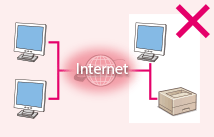 |
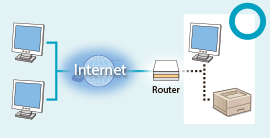 |
|
Global IP Address
Toegankelijk voor gebruikers in een LAN-netwerk.
|
Private IP Address
Toegankelijk voor gebruikers in een LAN-netwerk.
|
Om te beginnen moet u een IP-adres aan uw printer/multifunctioneel apparaat toewijzen. Denk eraan dat u moet bevestigen of het IP-adres dat aan de printer/het multifunctioneel apparaat die/dat u gebruikt, is toegewezen, een privé-IP-adres is of niet. Een privé-IP-adres valt in een van de volgende bereiken.
 Bereiken voor Privé-IP-adressen
Bereiken voor Privé-IP-adressen
Van 10.0.0.0 tot 10.255.255.255
Van 172.16.0.0 tot 172.31.255.255
Van 192.168.0.0 tot 192.168.255.255
Zie informatie over hoe u IP-adressen kunt bevestigen IPv4-adres instellen.
 Als een global IP address is toegewezen aan een printer/multifunctioneel apparaat, kunt u een netwerkomgeving creëren voor het beperken van het risico van toegang door onbevoegden door beveiligingssoftware te installeren, zoals een firewall, die toegang vanuit externe netwerken voorkomt. Als u een global IP address wilt toewijzen en een printer/multifunctioneel apparaat gebruikt, neem dan contact met u netwerkbeheerder.
|
Door middel van een firewall transmissie beperken
Een firewall is een systeem dat toegang door onbevoegden vanuit externe netwerken voorkomt en bescherming biedt tegen aanvallen/invallen op/in een lokaal netwerk. U kunt met een firewall op uw netwerkomgeving de toegang blokkeren uit het externe netwerk dat gevaarlijk blijkt te zijn, door het communicatie vanuit een opgegeven IP-adres van het externe netwerk, te beperken. De functie die is geïnstalleerd op een Canon printer/multifunctioneel apparaat biedt u de mogelijkheid het IP-adresfilter op te zetten. Zie voor informatie over hoe u een IP-adresfilter kunt opzetten IP-adressen opgeven voor firewallregels.
De TLS Encrypted Communication opgeven
Zie voor informatie over de TLS Encrypted Communication Krachtige Beveiligingsfuncties implementeren, en over de procedures voor het opgeven Met TLS gecodeerde communicatie inschakelen voor de Externe UI.
Pincode instellen voor het beheren van informatie die in de printer is opgeslagen
Als een kwaadwillende partij probeert zonder toestemming toegang te krijgen tot een printer/multifunctioneel apparaat, zal een voor de informatie die in het apparaat is opgeslagen ingestelde pincode het risico van informatielekkage beperken. Canon printer/multifunctieel apparaat stelt u in staat de diverse typen informatie te beveiligen door een pincode in te stellen.
 Pincode instellen
Pincode instellen
Pincode instellen voor de instellingen voor de systeembeheerder
Zie voor meer informatie Wachtwoorden van systeembeheerder instellen.
Zie voor meer informatie Wachtwoorden van systeembeheerder instellen.
Hierboven worden enkele voorbeelden genoemd van beveiligingsmaatregelen ter voorkoming van toegang door onbevoegden. Zie voor meer informatie over de andere beveiligingsmaatregelen Beveiliging en neem de noodzakelijke beveiligingsmaatregelen ter voorkoming van toegang van onbevoegden, die passen bij uw computeromgeving.